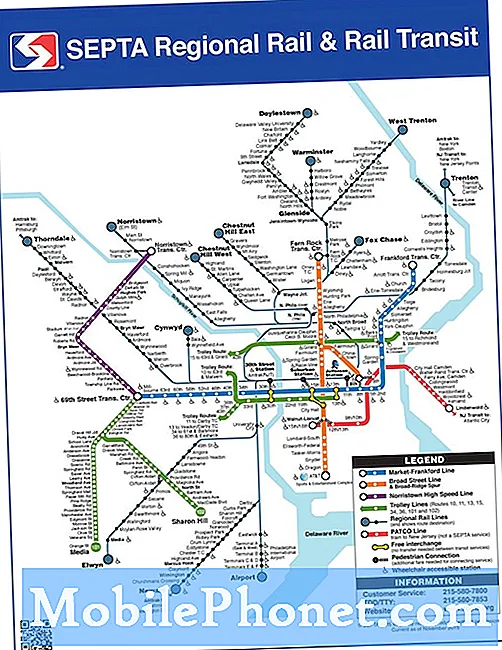Obsah
Samsung Galaxy A10 není tak rychlý jako vlajková loď, ale ve srovnání s ostatními zařízeními ve své kategorii je ve skutečnosti lepší. Je stále plynulý a citlivý a pokud jste vlastníkem takového telefonu, můžete snadno zjistit, zda běží pomalu nebo funguje normálně. Máme čtenáře, kteří si stěžovali, protože jejich telefony z nějakého důvodu začaly běžet pomalu.
Takže v tomto příspěvku vás provedu řešením problémů s vaším Galaxy A10, který začal běžet pomalu a již nefunguje tak, jak by měl. Pokusíme se zvážit všechny možnosti a postupně je vyloučit, dokud nebudeme moci určit, v čem je problém, a doufejme, že ho napravíme. Pokud jste tedy jedním z vlastníků, kteří jsou v současné době bugováni stejným problémem, pokračujte ve čtení, protože vám tento článek může tak či onak pomoci.
Nyní, pokud máte jiné problémy s telefonem, ujistěte se, že jste prošli naší stránkou pro odstraňování problémů, protože jsme již poskytli řešení stovek problémů hlášených našimi čtenáři. Kurzy jsou v tom, že jsme možná již poskytli řešení problému, který aktuálně máte, takže zkuste najít problémy, které jsou podobné vašemu na této stránce, a neváhejte použít řešení, která jsme navrhli. Pokud nefungují nebo potřebujete další pomoc, vyplňte náš dotazník o problémech se systémem Android a kliknutím na Odeslat nás kontaktujte.
Odstraňování problémů s Galaxy A10, které začaly běžet pomalu
Jedná se o možný problém s firmwarem a při řešení potíží s tímto druhem problému musíte být dostatečně důkladní, abyste jej mohli přesně opravit a neztratit některé ze svých důležitých souborů a dat. Jak již bylo řečeno, měli byste udělat následující:
První řešení: Vynutit restart telefonu
První věcí, kterou musíte udělat, pokud váš telefon běží pomalu, je vynucený restart. Je možné, že problém je způsoben pouze velmi malým problémem s firmwarem. Většinu času to lze opravit provedením tohoto postupu, což je vlastně simulované vyjmutí baterie, které obnoví paměť zařízení a znovu načte jeho aplikace a služby. Postup je následující:
- Stiskněte a podržte tlačítko snížení hlasitosti a ještě ho neuvolňujte.
- Zatímco držíte stisknuté tlačítko hlasitosti, stiskněte a podržte také vypínač.
- Držte obě klávesy stisknuté společně po dobu 15 sekund nebo dokud se na obrazovce nezobrazí logo Galaxy A10.
Jakmile se telefon úspěšně restartuje, zkuste zjistit, zda stále běží pomalu, protože pokud ano, přejděte k dalšímu řešení.
ČTĚTE také: Samsung Galaxy A10 se zasekl na černé obrazovce smrti. Tady je oprava.
Druhé řešení: Zjistěte, zda váš telefon běží pomalu kvůli staženým aplikacím
Existují aplikace, které mohou způsobit špatný nebo pomalý výkon telefonu. Pokud je to váš telefon, nemusíte se tolik starat, protože jeho oprava je docela snadná. Nejprve však musíte zjistit, zda je to skutečně jedna nebo některé z vašich stažených aplikací, které způsobují tento problém spuštěním telefonu v nouzovém režimu:
- Stiskněte a podržte vypínač, dokud se nezobrazí možnosti.
- Klepněte a podržte volbu Vypnout, dokud se nezmění na Nouzový režim.
- Klepnutím na ikonu Nouzový režim restartujte zařízení.
- Po úspěšném restartu by se měl v levém dolním rohu obrazovky zobrazit „Nouzový režim“.
Pokud váš telefon běží v tomto režimu hladce, znamená to, že problém je způsoben pouze některými aplikacemi třetích stran. Co byste měli udělat dále:
- Restartujte telefon normálně a spusťte jej do standardního režimu.
- Pamatujte si aplikace, které jste nainstalovali, v době, kdy telefon běží pomalu.
- Jakmile už máte aplikaci na paměti, přejeďte prstem dolů z horní části obrazovky a stáhněte oznamovací panel dolů.
- Klepněte na ikonu Nastavení v pravém horním rohu.
- Přejděte na a potom klepněte na Aplikace.
- Najděte a klepněte na podezřelou aplikaci.
- Klepněte na Úložiště.
- Stiskněte Vymazat data a potvrďte klepnutím na OK.
- Klepněte jednou na tlačítko Zpět a poté klepněte na Odinstalovat.
- Potvrďte, že chcete aplikaci z telefonu odebrat.
Na druhou stranu, pokud je váš telefon stále pomalý i v nouzovém režimu, problém by již mohl být s firmwarem. Přejděte na další postup.
ČTĚTE také: Samsung Galaxy A10 se náhodně restartuje. Zde je postup, jak to opravit.
Třetí řešení: Vymažte oddíl mezipaměti
V tomto okamžiku je nejlepší vyřešit problém s firmwarem vašeho zařízení a první věcí, kterou byste s tím měli udělat, je smazat starou mezipaměť systému, aby byla nahrazena novou. Mezipaměť systému je náchylná k poškození, a pokud k takovému problému dojde, můžete vždy očekávat, že váš telefon bude mít problémy s výkonem. Postupujete takto:
- Vypněte zařízení.
- Stiskněte a podržte Zvýšit hlasitost a Napájení klíče.
- Když se zobrazí logo Galaxy A10, uvolněte všechny tři klávesy.
- Váš Galaxy A10 se bude i nadále bootovat do režimu obnovení. Jakmile uvidíte černou obrazovku s modrým a žlutým textem, pokračujte dalším krokem.
- zmáčkni Snížit hlasitost několikrát zvýrazněte vymazat oddíl mezipaměti.
- lis Napájení klávesu pro výběr.
- zmáčkni Snížit hlasitost klávesu zvýrazněte Ano, a stiskněte Napájení klávesu pro výběr.
- Po dokončení oddílu vymazání mezipaměti Restartujte nyní váš systém je zvýrazněno.
- zmáčkni Napájení restartujte zařízení.
Po úspěšném restartování telefonu zkuste zjistit, zda stále běží pomalu, a pokud ano, přejděte k dalšímu postupu.
Čtvrté řešení: Zálohujte důležité soubory a resetujte telefon
Pokud nebyl firmware nijak upraven, měli byste být schopni tento problém vyřešit provedením hlavního resetu. Ale předtím si nezapomeňte zálohovat všechny důležité soubory a data, zejména ty, které jsou uloženy v interním úložišti telefonu. Poté odeberte své účty Google a Samsung, abyste po resetování nebyli uzamčeni ze svého zařízení. Když je vše v pořádku a připravené, resetujte telefon podle následujících pokynů:
- Vypněte zařízení.
- Stiskněte a podržte Zvýšit hlasitost a Napájení klíče.
- Když se zobrazí logo Galaxy A10, uvolněte všechny tři klávesy.
- Váš Galaxy A10 se bude i nadále bootovat do režimu obnovení. Jakmile uvidíte černou obrazovku s modrým a žlutým textem, pokračujte dalším krokem.
- zmáčkni Snížit hlasitost několikrát zvýrazněte „vymazat data / obnovit tovární nastavení“.
- lis Napájení vyberte.
- zmáčkni Snížit hlasitost dokud se nezvýrazní „Ano“.
- lis Napájení tlačítko pro výběr a spuštění hlavního resetu.
- Po dokončení hlavního resetu je zvýrazněn text „Restartovat systém nyní“.
- zmáčkni Vypínač restartujte zařízení.
Doufám, že jsme vám mohli pomoci opravit váš Galaxy A10, který běží pomalu. Ocenili bychom, kdybyste nám pomohli šířit informace, proto prosím sdílejte tento příspěvek, pokud vám to přišlo užitečné. Moc děkuji za přečtení!
ČTĚTE také: Samsung Galaxy A10 se odpojí od WiFi sítě. Tady je oprava.
spojit se s námi
Jsme vždy otevřeni vašim problémům, dotazům a návrhům, takže nás můžete kontaktovat vyplněním tohoto formuláře. Toto je bezplatná služba, kterou nabízíme, a nebudeme vám za ni účtovat ani cent. Mějte však na paměti, že každý den dostáváme stovky e-mailů a je nemožné, abychom na každý z nich odpověděli. Ale buďte si jisti, že čteme každou zprávu, kterou dostáváme. Pokud jde o ty, kterým jsme pomohli, informujte nás prosím sdílením našich příspěvků se svými přáteli nebo jednoduše lajkněte naši stránku na Facebooku nebo nás sledujte na Twitteru. Můžete také navštívit náš kanál YouTube, protože každý týden zveřejňujeme užitečná videa.